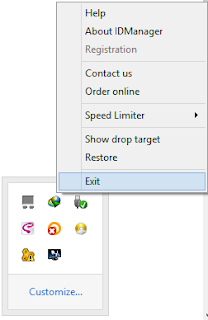langsung aja tanpa basa basi,buat kalian yg punya masalah dengan IDM yang sudah di patch sering terjadi masalah seperti gambar di bawah ini
Pop up "Fake Serial Number" IDM
Pop up "Fake Serial Number" IDM
Pop-up ini tidak hanya muncul sekali saja. Setiap beberapa menit pun akan terus muncul hingga kita pusing dibuatnya. Mengapa Internet Download Manager kita menjadi seperti ini padahal telah memakai Patch? sepertinya pihak Internet Download Manager sudah mulai memperbarui sistemnya agar tahan dengan Patch.
Namun para Patcher tidak kehabisan akal. Mereka membuat Patch baru yang bernama IDM pop-up remover untuk mengatasi masalah ini. Sehingga Pop-Up "Fake Serial Number" IDM pun tidak muncul lagi dengan Internet Download Manager kita yang tetap Full Version.
OK untuk sobat yang sudah pusing dengan kemunculan Pop-Up "Fake Serial Number" IDM ini, silakan simak langkah-langkah berikut untuk mengatasinya.
1. Download IDM Pop-Up Remover pada link di bawah ini.
Download IDM Pop-Up Remover
2. Matikan sistem Antivirus beberapa saat yang sobat pakai pada komputer sobat.3. Extract file RAR IDM Pop-Up Remover.
4. Terdapat dua file Patch didalamnya. Pindahkan kedua file Patch tersebut ke Pogram file Internet Download Manager. Contoh, C >> Program File >> Internet Download Manager.
5. Matikan dahulu Internet Download Manager jika dalam keadaan running. Klik tanda panah di sudut kanan bawah >> Klik kanan pada Internet Download Manager >> klik Exit
6. terus installkan kedua patch mulai dari patch v.1 Klik "Patch" dan proses patcing pun dimulai seperti gambar di bawah....
Setelah proses Patching v.1 kita lanjut ke patch v.2 klik"patch" maka akan muncul seperti di bawah
setelah gambar di atas keluar pop up yes/no kita pilih yes,setelah itu kita arahkan ke,C:\Program Files\Internet Download Manager maka gambarnya akan seperti di bawah pilih IDMGrHlp klik open dan selsai
semoga sukses...
buat yang belum punya idm full patch beserta patch pop up remover silahkan klik di bawah ini


 Indonesian Rupiah Calculator
Indonesian Rupiah Calculator